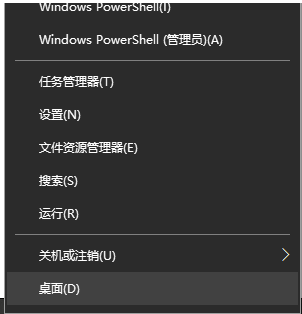
win10系统是现在主流的操作系统,很多网友都下载安装了win10系统使用,不过win10系统是默认开启自动更新的,如果不关闭的话可能在使用中更新影响到电脑的正常体验。那么win10怎么关闭自动更新系统更新呢?下面小编就教下大家关闭win10自动更新的方法。
具体步骤如下:
1、我们可以先鼠标右击电脑左下角的微软开始按钮,弹出的界面点击运行打开。或者直接快捷键win+r打开运行菜单。
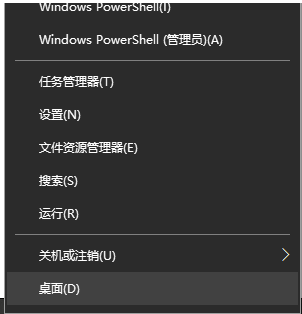
2、输入services.msc,之后点击确定打开服务窗口。
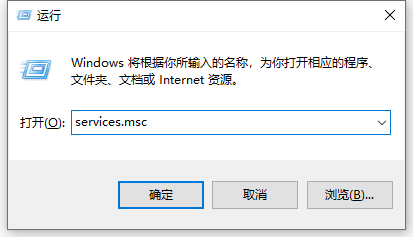
3、弹出的界面中,找到并双击Windows Update打开。
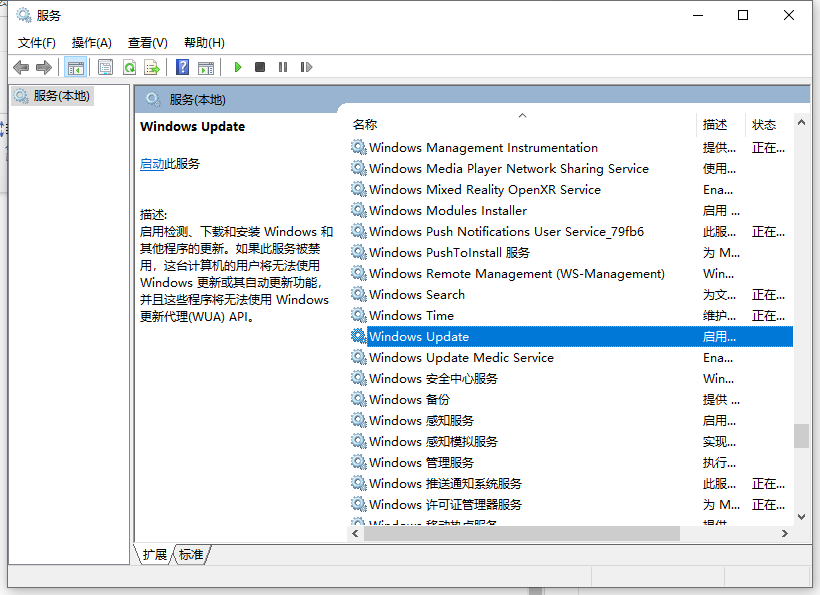
4、然后在windows update属性中,将启用状态改为禁用,之后点击确定即可。
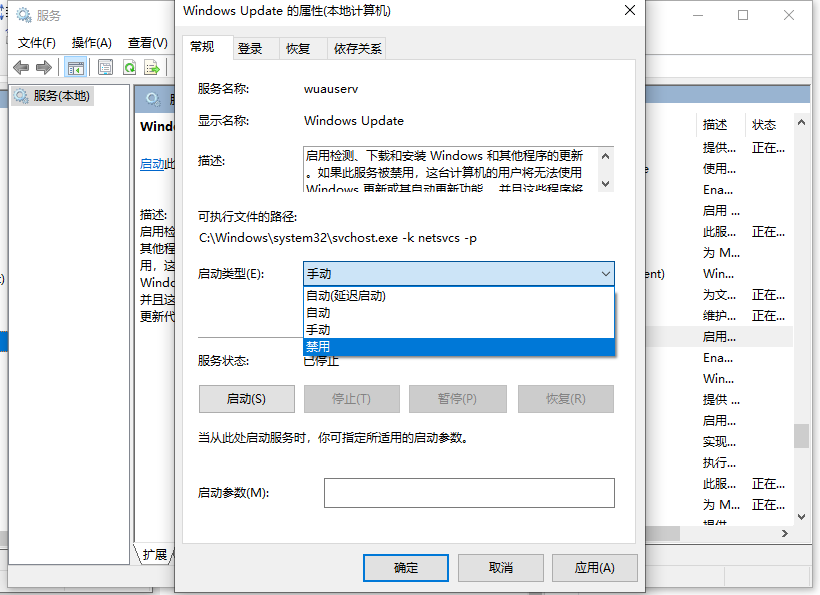
5、之后win10系统的自动更新功能就关闭了,下次如果需要更新的话按照步骤取消禁用,然后再去更新系统即可。
以上便是关闭win10自动更新的方法,有需要的小伙伴可以参照教程进行操作。






 粤公网安备 44130202001059号
粤公网安备 44130202001059号